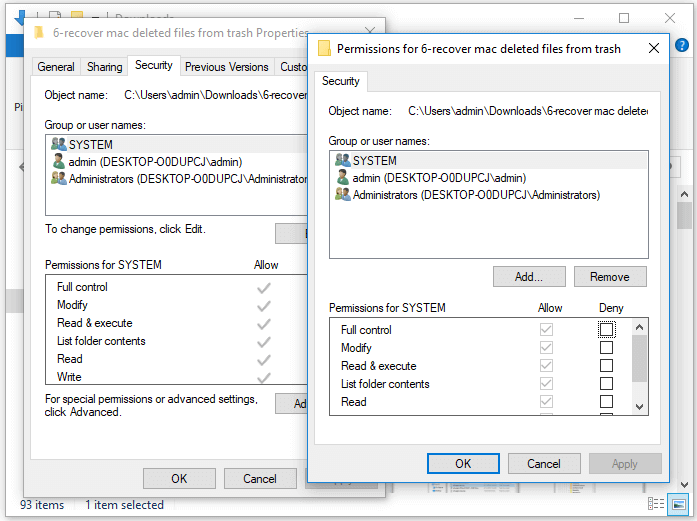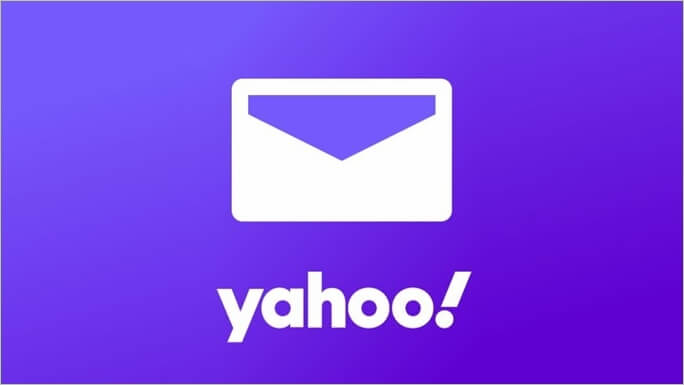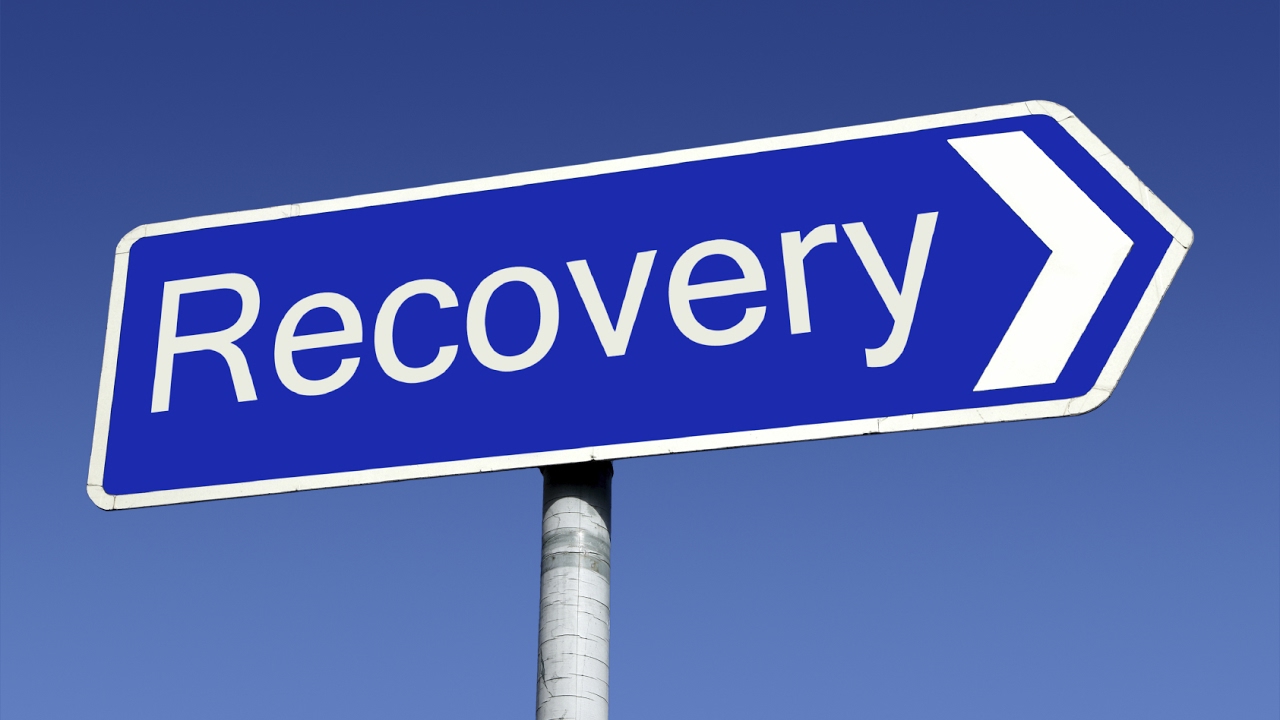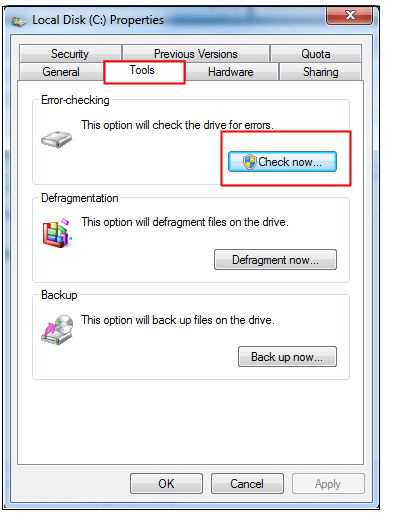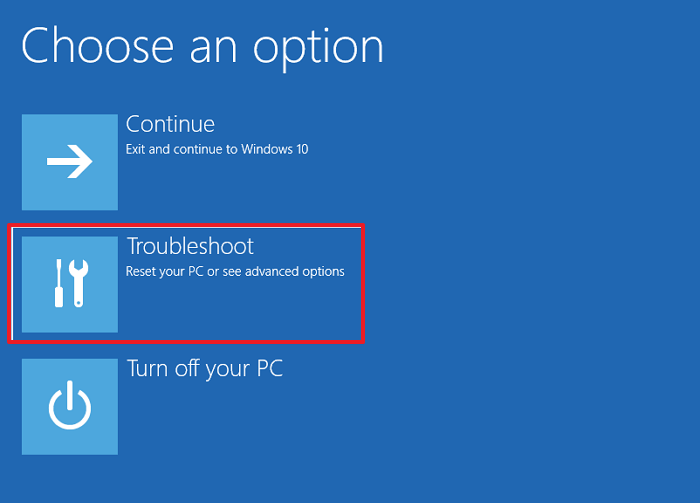페이지 목차
| 해결 방법 | 상세 방법 |
|---|---|
| 방법 1. Windows 10 시스템 디스크를 다른 PC에 연결하고 RAW EFI 파티션 수정 | Windows 10 시스템 디스크를 새 컴퓨터에 연결> EFI RAW 파티션을 정상 상태로 복구>컴퓨터에 Windows 10 시스템 디스크 설치>데이터 복구... 자세히 보기 |
| 방법 2. Windows 10을 다시 설치하여 RAW 오류가있는 EFI 파티션 복구 | RAW EFI 파티션이있는 이전 드라이브에 Windows 10 재설치... 자세히 보기 |
편집자 제안 : Windows 10에서 RAW EFI 파티션을 수정하는 솔루션은 나열됩니다. RAW EFI 파티션을 FAT32로 복구하는 가장 쉬운 방법을 따르십시오.
Windows 10 EFI 파티션 RAW 오류
Extensive Firmware Interface 시스템 파티션의 약자인 EFI 시스템 파티션은 UEFI 모드를 준수하는 컴퓨터에서 사용되는 파티션입니다. 컴퓨터가 부팅되면 UEFI 펌웨어는 EFI 시스템 파티션에서 파일을 로드하여 운영 체제와 프로그램을 시작합니다.
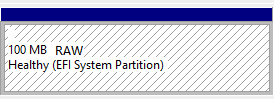
Windows 10 EFI 파티션 RAW 오류의 경우 EFI 시스템 파티션의 파일 시스템 상태가 FAT32 대신 RAW가되는 것입니다.
Windows 10 EFI 파티션이 RAW가되면 어떻게 되나요?
일부 Windows 10 사용자에 따르면 Windows 10에서 EFI 파티션이 RAW가 될 때 증상이 다를 수 있습니다.
다음은 Windows 10 EFI 파티션이 RAW가되는 경우 어떻게되는지 설명하는 목록입니다.
- EFI 파티션은 RAW가되어 액세스할 수 없습니다.
- EFI 파티션 또는 전체 컴퓨터의 파일 손실됩니다.
- Windows 10을 부팅 할 수 없게됩니다.
- Windows 10의 부팅 드라이브에 액세스할 수 없습니다.
그렇다면 EFI 파티션 RAW 오류의 원인은 무엇입니까? 가능한 이유는 다음과 같습니다.
- EFI 시스템 파티션에 내부 오류가 있습니다.
- EFI 파티션에서 파일 시스템이 손상되었습니다.
- Windows 10 업데이트됩니다.
- 바이러스 공격 등
Windows 10 EFI 파티션 RAW 오류를 수정하거나 복구하는 2 가지 방법
그렇다면 Windows 10 EFI 파티션을 어떻게 수정하고 RAW에서 FAT32로 바꾸면 데이터 손실없이 Windows 10이 다시 정상적으로 작동하게 될까요?
EaseUS 데이터 복구 및 파티션 관리 전문가에 따르면 여기에서는 Windows 10 EFI RAW 파티션을 정상 상태로 완전히 수정하는 데 도움이되는 두 가지 방법을 모았습니다.
방법 1. Windows 10 시스템 디스크를 다른 PC에 연결하고 RAW EFI 파티션 수정
#1. Windows 10 시스템 디스크를 새 컴퓨터에 연결
- 1 단계. Windows 10 컴퓨터 케이스를 열고 PC에서 시스템 디스크를 분리합니다.
- 2 단계. Windows 10 시스템 드라이브를 데이터 드라이브로 두 번째 컴퓨터에 연결합니다.

# 2. EFI RAW 파티션을 정상 상태로 복구
- 1 단계. Windows 아이콘을 마우스 오른쪽 버튼으로 클릭하고 "검색"을 선택하고 검색 상자에 "cmd"를 입력합니다.
- 2 단계. 명령 프롬프트를 마우스 오른쪽 버튼으로 클릭하고 "관리자 권한으로 실행"을 선택합니다.
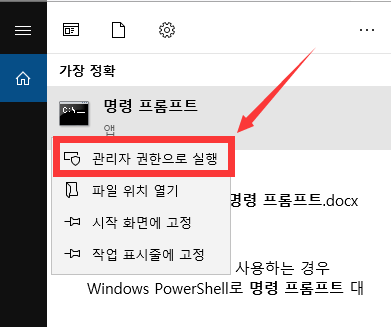
- 3 단계. 다음 명령 줄을 하나씩 입력하고 매번 Enter 키를 누르십시오.
list disk
select disk 0 (0을 Windows 10 디스크 번호로 바꿉니다.)
list volume
select volume 7 (7을 RAW EFI 파티션 번호로 대체하십시오.)
format fs=fat32 quick
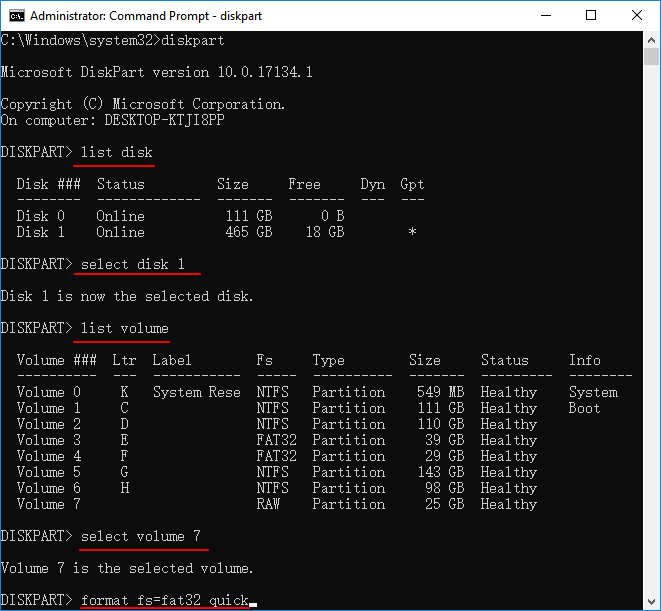
- 4 단계. 다음 명령 줄을 하나씩 입력하여 RAW EFI 파티션을 복구하고 매번 Enter 키를 누릅니다.
assign letter = # (#을 원하는 드라이브 문자로 바꿉니다.)
Bdcboot d : \ Windows / s # : / f UEFI (#를 EFI 파티션에 할당 한 새 드라이브 문자로 바꿉니다.)
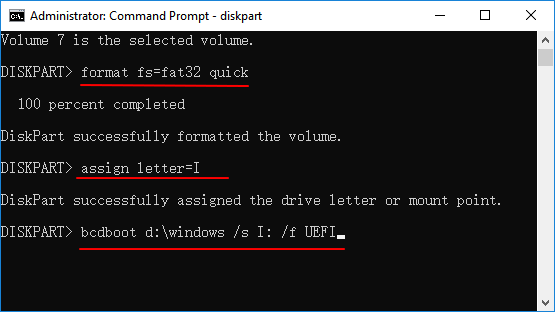
- 5 단계.이 후 exit를 입력하고 Enter 키를 눌러 Diskpart를 닫습니다.
이제 EFI 파티션은 정상 상태입니다.
#3. 컴퓨터에 Windows 10 시스템 디스크 설치
- 1 단계. Windows 10 시스템 디스크를 분리하고 이전 컴퓨터에 다시 설치합니다.
- 2 단계. Windows 10을 부팅합니다. Windows 10이 OS 디스크를 감지하지 못하면 BIOS에서 부팅 드라이브로 설정합니다.
Windows 10 다시 시작> F2 / F8 / Del을 눌러 BIOS로 들어가기> Windows 10 OS 디스크를 부팅 드라이브로 설정> 모든 변경 사항을 저장하고 종료합니다.
- 3 단계 . Windows 10이 부팅될 때까지 참을성있게 기다리십시오.
이제 컴퓨터에서 Windows 10 EFI 파티션 및 데이터 드라이브를 열어볼 수 있습니다. 모든 것이 잘되면 여기서 멈출 수 있습니다.
파일 손실 문제를 발견하면 다음 가이드로 이동하여 모든 파일을 복구하십시오.
# 4. 데이터 복구 (선택 사항)
파일이 손실되거나 데이터 파티션에 액세스할 수 없거나 RAW가되는 경우 EaseUS Data Recovery Wizard와 같은 전문 데이터 복구 소프트웨어가 Windows 10 시스템 디스크의 모든 데이터를 완전히 검색하고 찾습니다.
1
방법 2. Windows 10을 다시 설치하여 RAW 오류가있는 EFI 파티션 복구
시도할 수 있는 마지막 방법은 이전 컴퓨터에 Windows 10을 다시 설치하는 것입니다.
#1. RAW EFI 파티션이있는 이전 드라이브에 Windows 10 재설치
1 단계. USB 드라이브에 Windows 10 설치 미디어를 다운로드하고 생성합니다 .
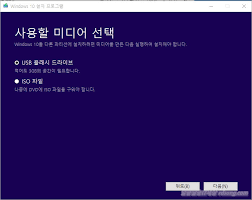
2 단계. 부팅 가능한 USB를 Windows 10에 연결하고 USB 설치 미디어에서 PC를 재부팅합니다.
PC 다시 시작> F2 / F8 / Del 누르기> 부팅 메뉴로 이동> USB 부팅 활성화.
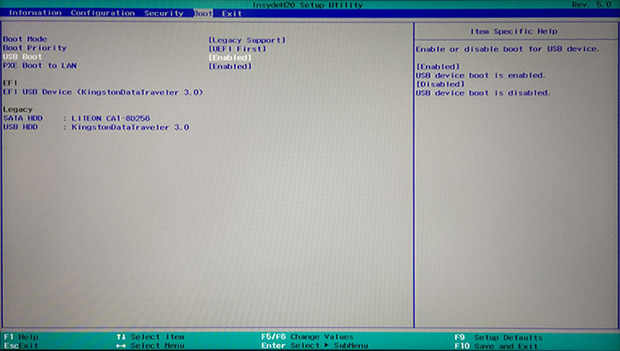
3 단계. "지금 설치"를 클릭하여 Windows 10 설치를 시작합니다.
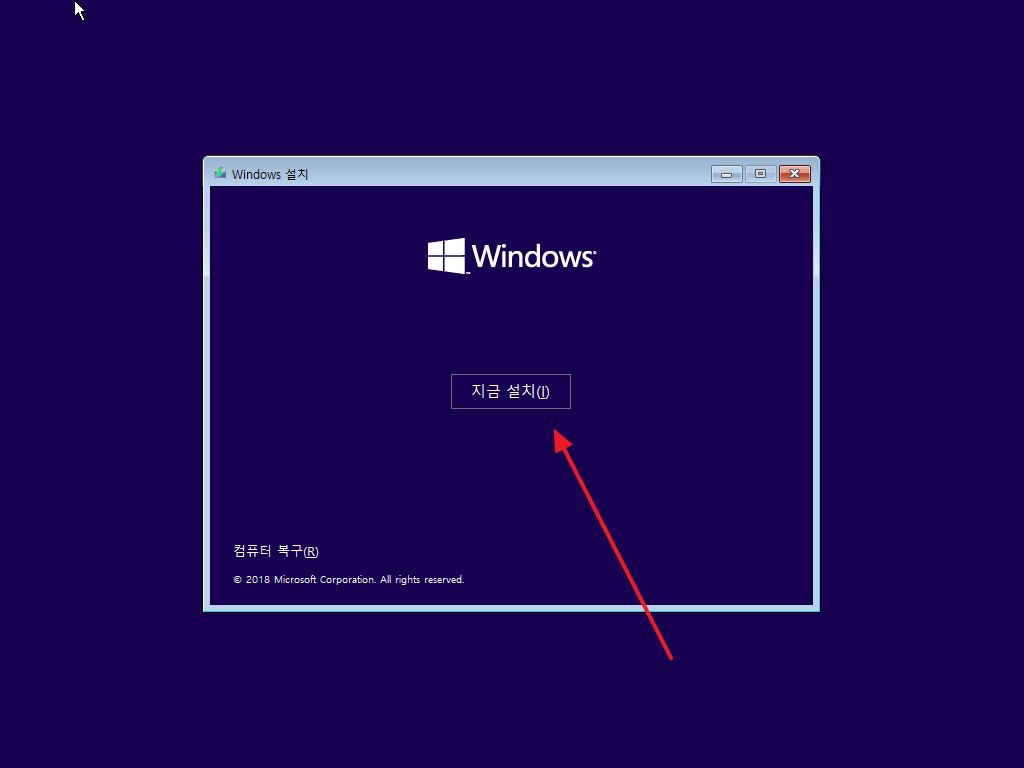
4 단계. 필요한 설정을 설정하고 Windows 10 설치를 완료한 후 잠시 기다려주십시오.
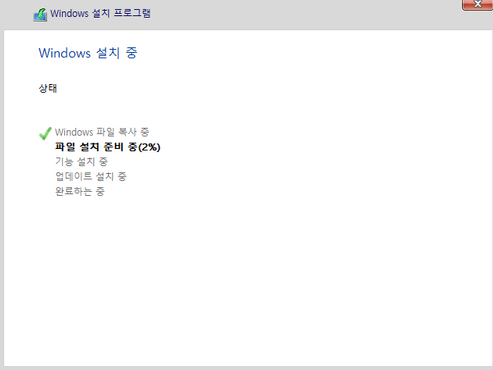
그런 다음 PC를 다시 실행하고 작업할 수 있습니다. 또한 RAW EFI 파티션은 현재 FAT32 형식에서 정상 상태입니다.
데이터 파티션이 RAW가되거나 액세스할 수 없는 경우 EaseUS Data Recovery Wizard가 도움을 주는 것을 잊지 마십시오.
Windows 10 EFI 파티션이 RAW가됩니까? 여기에서 수정할 수 있습니다.
Windows EFI 파티션이 RAW가 되더라도 침착하십시오. 지금 위의 수정 사항을 사용하여 RAW에서 EFI 파티션을 정상 상태로 수정하고 복구할 수 있습니다.
편집자 추천 : 가장 쉬운 방법은 방법 1을 시도하는 것 입니다.
- 드라이브를 데이터 드라이브로 새 컴퓨터에 연결
- Diskpart 명령으로 RAW EFI 파티션 수정.
- 파일이 손실된 경우 EaseUS 데이터 복구 마법사로 복구하십시오.
Windows 8 / 8.1에서 동일한 오류가 발생하는 경우 위의 해결 방법도 도움이됩니다.
-
Yvette는 수년간 IT 블로거로 활동하면서 다양함 경험은 쌓았습니다.EaseUS 팀에 합류한 이후 EaseUS 웹사이트 편집자로 활발하게 활동하고 있습니다.컴퓨터 데이터 복구, 파티션 관리, 데이터 백업 등 다양한 컴퓨터 지식 정보를 독자 분들에게 쉽고 재밌게 공유하고 있습니다.…
-
2020년에 EaseUS에 합류하여, EaseUS 콘텐츠 팀에서 일해 왔습니다. 컴퓨팅 및 기술에 열성적으로 기술 방법 기사를 작성하고 Windows 및 Mac 데이터 복구, 파일/시스템 백업 및 복구, 파티션 관리, iOS/Android 데이터 복구에 대한 기술 솔루션을 공유하고 있습니다.…

20+
년 경험

160+
개 지역

72 Million+
누적 다운로드 수

4.8 +
트러스트파일럿 평점
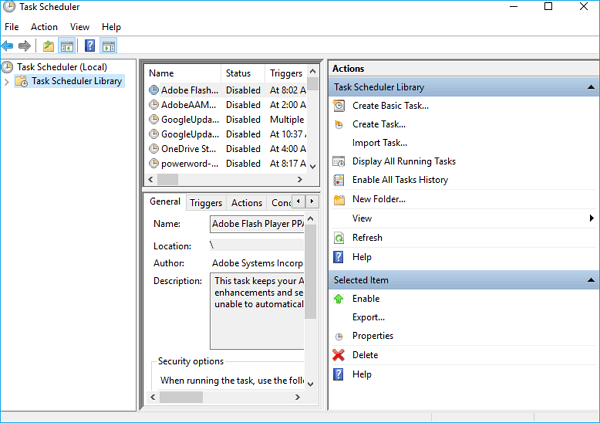
 November 21,2025
November 21,2025